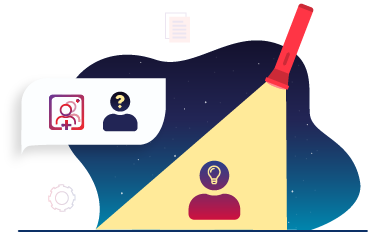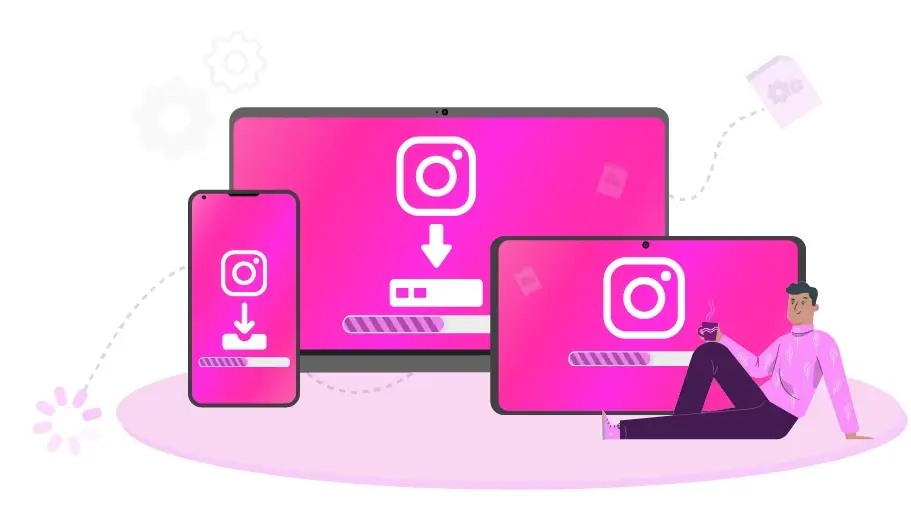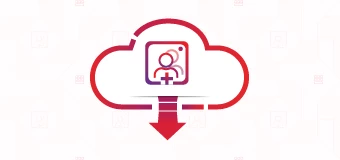¿Cómo instalar Instagram
en teléfono y computadoraTabla de contenido
Tener una cuenta de Instagram es una de las necesidades del crecimiento empresarial en estos días. Si aún no ha instalado esta aplicación, es mejor que lo haga antes y no pierda esta oportunidad de expandir su negocio y aumentar sus ingresos. En este artículo te ofreceremos un tutorial visual sobre cómo instalar Instagram paso a paso.
Aprenda a instalar Instagram en Android y iPhone
Instalar Instagram en un teléfono móvil no es una tarea complicada en absoluto. Para ello, basta con seguir los pasos que se indican a continuación.
paso 1
Inicia sesión enGoogle Playpara Android (si tu sistema operativo es iOS, ve aApp Store).
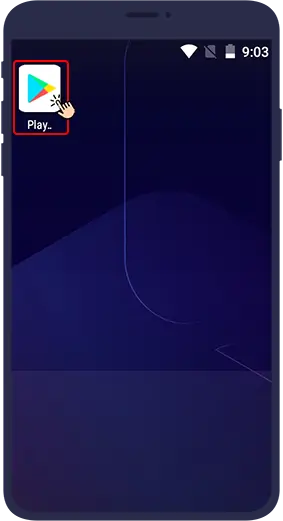
paso 2
En la barra superior de la aplicación, busca la palabra Instagram y la aplicación Instagram aparecerá en los resultados de la búsqueda.
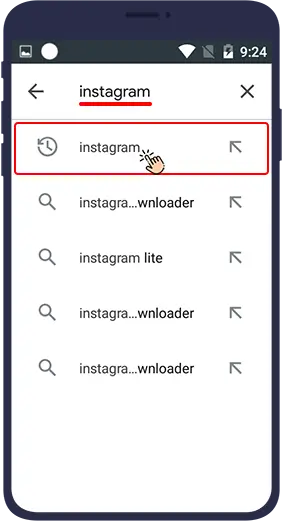
paso 3
En el siguiente paso, pulsando elInstalabotón, la aplicación de Instagram se instalará en su teléfono móvil.
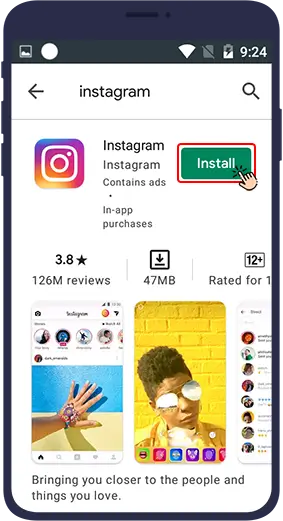
paso 4
Ahora vaya a la pantalla de inicio de su dispositivo móvil, busque el logotipo de Instagram y tóquelo entre las aplicaciones disponibles.
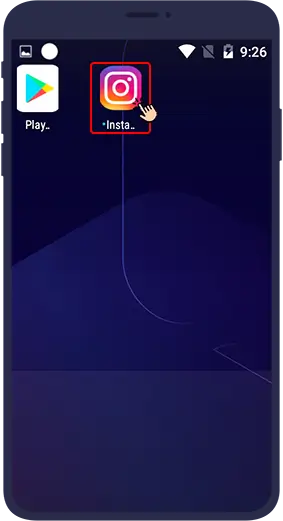
Finalmente, comience a usar esta aplicación creando una cuenta.
Para saber cómo puede crear una cuenta de Instagram, consulte el artículo que hemos preparado.
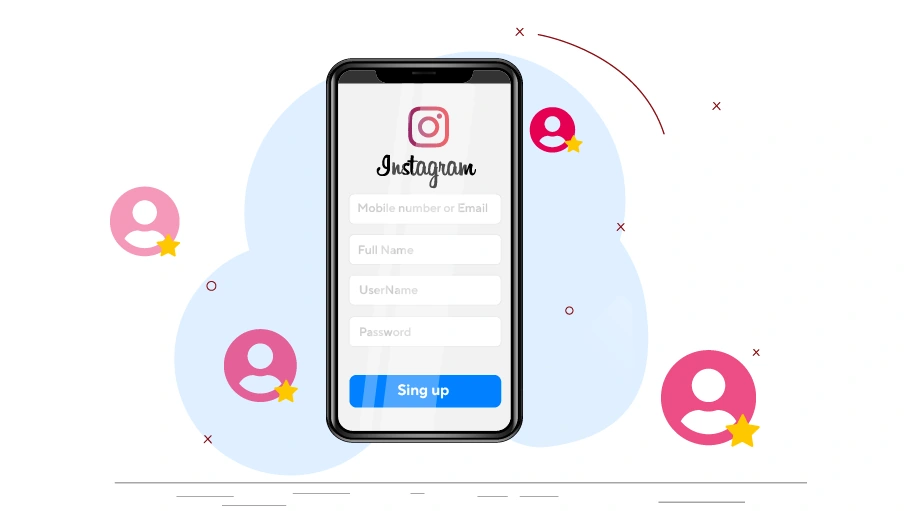 Cómo crear una cuenta de Instagram (con o sin número de teléfono móvil)
Cómo crear una cuenta de Instagram (con o sin número de teléfono móvil)
¿Cómo instalar Instagram en un ordenador
Además de usar Instagram en un teléfono móvil, es posible que también desees acceder a Instagram desde tu portátil o computadora.
Hay dos maneras de usar Instagram en una computadora.
- Instala la aplicación Instagram en tu sistema.
- Usa Instagram web.
En este artículo, te enseñaremos ambas formas de usar Instagram a través de un PC.
Pasos para configurar Instagram en una computadora
Para tener una aplicación de Instagram similar a la de nuestro teléfono móvil, primero debemos instalar un software emulador en Windows.
El software emulador es un software que le permite instalar cualquier aplicación móvil (incluido Instagram) en su computadora con el mismo formato móvil.
You can use Nox App Player emulator software for this purpose. This software simulates the Android space on your computer system for you. Once you have it installed on Windows, just log in and then download Instagram or any other Android app you want from Google Play inside the app.
El proceso de descarga de Instagram a través deReproductor de aplicaciones Noxes exactamente el mismo que descargarlo e instalarlo en un teléfono móvil.
Tras instalar Instagram en Nox App Player, busca el icono de Instagram en el software y haz clic en él.
Puedes iniciar sesión fácilmente en Instagram y utilizar todas sus funciones en tu escritorio.
Conozca más sobre Instagram Web
Hasta ahora, hemos revisado cómo puedes instalar y usar Instagram en tu sistema. Pero hay una forma mucho más fácil de usar Instagram en una computadora, y es usar Instagram Web Instagram. Solo tienes que seguir los pasos que se indican a continuación.
Para usar Instagram Web, simplemente busca la palabra Instagram en Google o introduce la direcciónSitio de InstagramAl iniciar sesión en el sitio de Instagram, se abrirá la página. Si ya tienes una cuenta en Instagram, selecciona
By logging in to the Instagram site, the login page will open for you. If you already have an account on Instagram, select iniciar sesión, y si solo quieres crear una cuenta en Instagram, haz clic enregístrate.
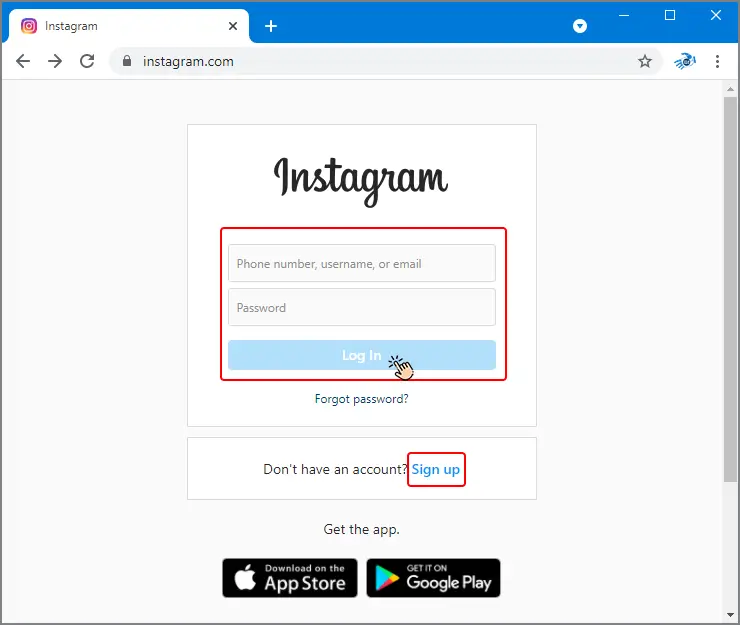
Si está interesado en saber cómo puede crear una cuenta de Instagram, lea el artículo siguiente.
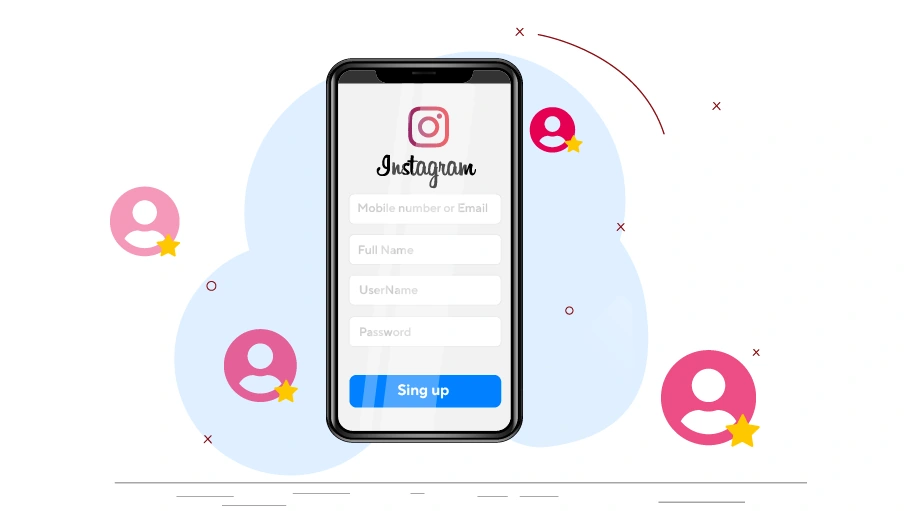 Cómo crear una cuenta de Instagram (con o sin número de teléfono móvil)
Cómo crear una cuenta de Instagram (con o sin número de teléfono móvil)
Características de Instagram Web
Instagram Web tiene casi todas las funciones de la versión móvil. Incluyendo:
-
Inicio o feed en la web Instagram
La primera página que ingresas (icono de inicio) es la página de inicio donde puedes ver las publicaciones e historias de las cuentas que sigues. -
Notificaciones en la web de Instagram
Pulsa el icono con forma de corazón en la parte superior derecha de la pantalla para ver las notificaciones y ver los me gusta, los comentarios, las solicitudes de seguimiento y las menciones. - Mensajes directos en la web Instagram
En la página de inicio, en la esquina superior derecha, haz clic en el icono de la burbuja para abrir Instagram Direct (mensajería privada). En esta sección, puedes crear mensajes nuevos y responder a los mensajes de las personas. - Perfil de cuenta de Instagram en la web de Instagram
Toca tu foto de perfil en la esquina derecha para ingresar a tu perfil. - Posibilidad de editar perfiles en la web de Instagram
En el perfil, puedes cambiar tu nombre, nombre de usuario, foto de perfil y biografía pulsandoEditar perfil. - • Configuración de la cuenta en la web de Instagram
Al tocar tu foto de perfil en la pantalla de inicio, se abrirá una ventana en la que podrás ingresar a la configuración de Instagram seleccionandoAjustes. - Posibilidad de publicar publicaciones en la web de Instagram
Instagram ha agregado recientemente la posibilidad de publicar publicaciones en Instagram Web. A continuación, analizaremos cómo publicar una publicación a través de Instagram Web.
Para publicar una publicación en la web de Instagram, debe hacer clic en el icono más (+) en la parte superior derecha de la página de inicio.
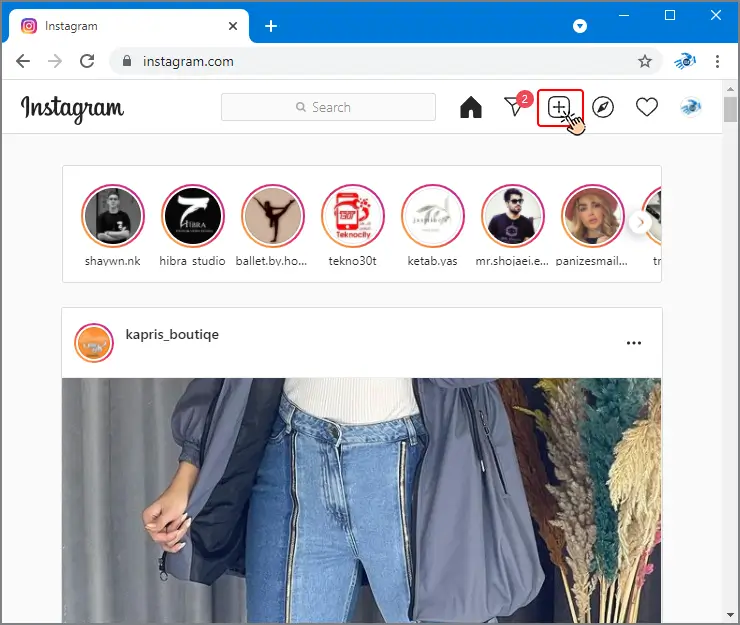
En el siguiente paso, selecciona el azulSelecciona Desde computadora.
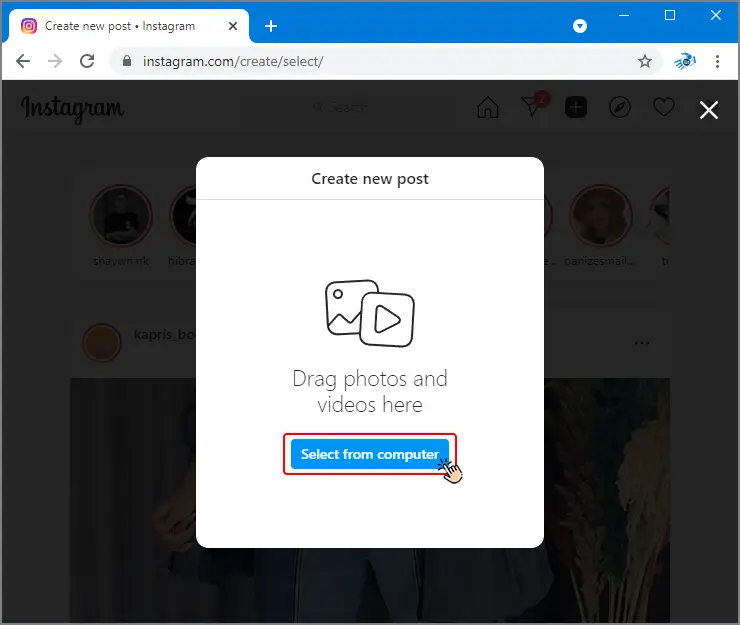
A continuación, seleccione la foto o el vídeo que desee de la galería de su ordenador y haga clicSiguiente.
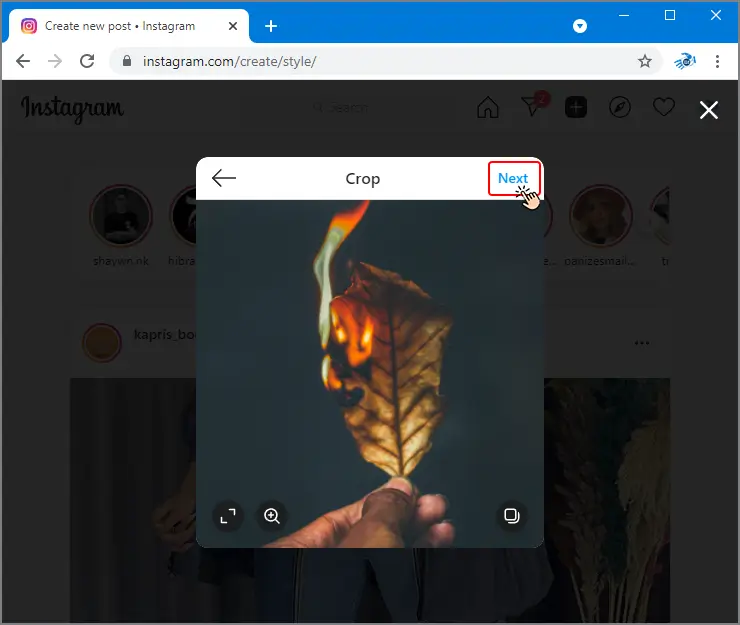
Si lo deseas, selecciona un filtro para la imagen y, a continuación, pulsa Siguiente.
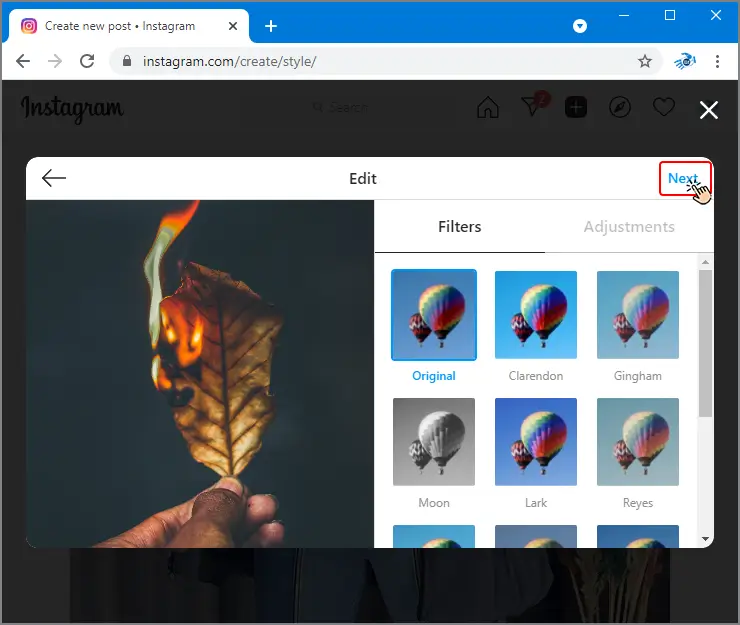
Por último, escribe una leyenda para tu publicación y etiqueta a las personas o selecciona una ubicación si lo deseas. Por último, toca¡Comparte!.
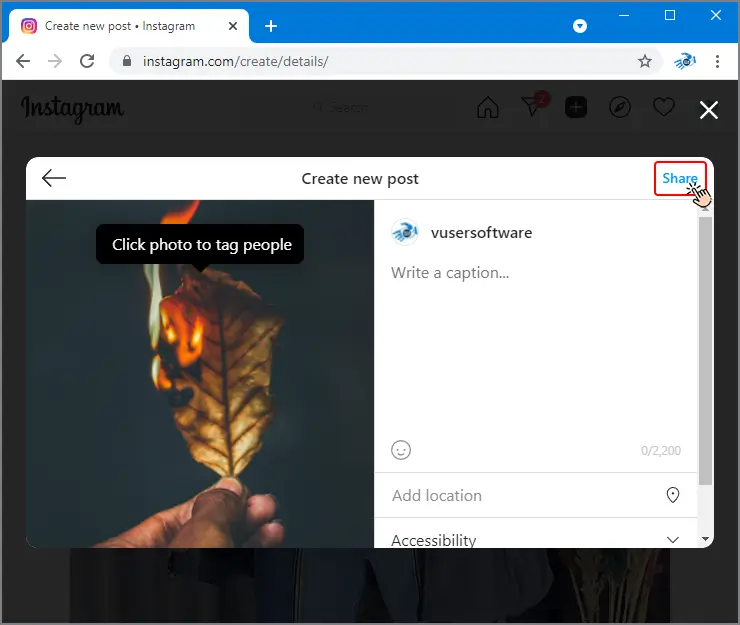
- Explora en la web de Instagram
Al hacer clic en elicono de compásen la esquina superior derecha, accederás a la página de exploración de Instagram.
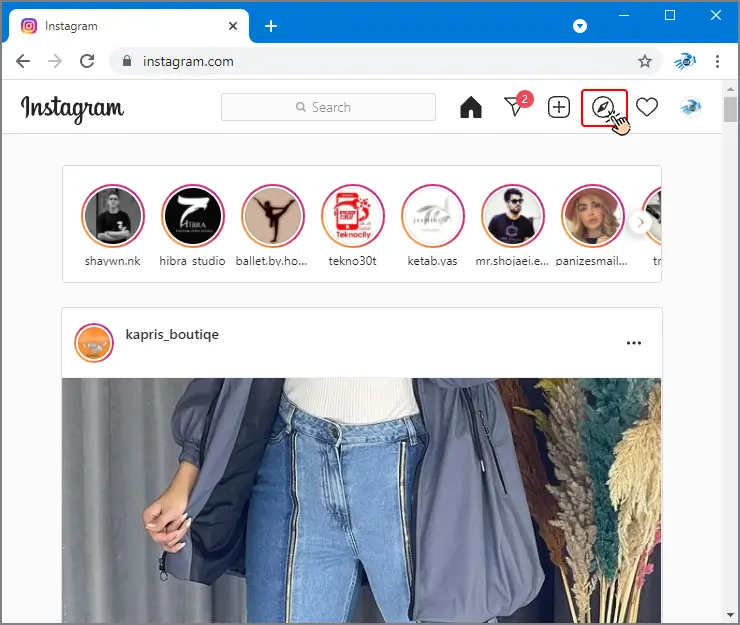
Algunos problemas menores con Instagram Web
Instagram Web, como dijimos, tiene casi todas las funciones de Instagram Mobile. Pero aún algunos detalles no son tan completos como la versión móvil.
- Al publicar una publicación y una historia, no puedestoma una foto de inmediatoy tienes que seleccionar una imagen de tu galería.
- No puedes enviarmensajes de vozdirectamente.
- No puedes usarpegatinas de historias.
- No puedes realizar algunos ajustes de Instagram.
Pero estos problemas son pequeños y, en general, trabajar con Instagram Web puede ser muy fácil e indoloro. Incluso muchas empresas operan a través de Instagram Web.
En este artículo, te enseñamos cómo instalar Instagram en tu computadora y teléfono móvil, y te enseñamos cómo usar Instagram Web. Si este artículo te resulta útil, también puedes enviárselo a tus amigos. También puedes compartir tus preguntas y comentarios con nosotros.